WordPress多言語化するには、どの方法がいいの?
先日ある会社から『WordPress + 多言語化』という条件でWebサイト作成を依頼されました。
僕自身、それまで多言語サイトを作ったことがなかいという半分素人だったのですが、さすがにクライアントからの依頼をぶっつけ本番で行うわけにもいかず、自身のPCにローカル環境を構築したり、実際Webサイトを作成して試してみることにしました。
その際感じたのが下記。
- WordPress多言語化の情報があまり見当たらない。
- WordPressを多言語化した完成度の高いWebサイトがあまり見当たらない。
- 完成イメージが沸きづらい(URL付きの実例サイト紹介があまりない)。
- 結局どの方法がいいのか判りづらい。
で、色々と調べ、自分でも実践したことを今回報告することにしました。今回は細かな設定方法ではなく、概念や特徴、運用方法などを大まかにお伝えしようと思います。WordPressの多言語化を検討されている方の参考になれば幸いです。
※各設置方法詳細については、僕が参考にさせていただいたサイトさん(サイトーさんではない)のリンクを文中に貼ってありますので、必要な方はそちらをご参照ください。
※また、こういったサイトには大体同じ注意書きがあり面倒くさいのは充々承知しているのですが、やはり下記のような注意書きを掲載させていただきます。ご了承ください。
Webサイトやデータの編集をされる場合はご自身の責任の下、必ずバックアップを取ってから行ってください。読者様、閲覧者様が行う行為や、当サイトが紹介するサイト、広告主の安全性に関し、当サイトでは一切責任は負いかねます。
多言語化と翻訳は別もの
まず初めに理解しておかないといけないのがここ。
僕も含め一般の方々は、『WordPress多言語化』というと、「プラグインか何かをインストールすると、英語や中国語のページがクリック1つで自動的に作成されるのかな?」というイメージを持っていたりします。
実際それに近いものもあるにはあるのですが、基本はプラグインを使うにしてもツールを使うにしても、多言語化構築ツールと翻訳ツールは別々に準備しなければいけません。下記のようなイメージ
手順1. まず日本語ページ(または投稿)を作成
手順2. 多国語のフォーマット(コピー)を準備(これをプラグインがやってくれる)※ただし内容は日本語版の完コピが作成されるだけだったり、結構おかしな翻訳文が出来たり。
手順3. 日本語(または機械による翻訳文)で作成されたページを手修正、または1から多国語の文章を記入
という流れです。
多国語に自信のある方は自分で1から作るも良し、翻訳プラグインなどに大まかに翻訳してもらい、そこから細部の修正を加えるも良し。誰かに依頼するも良し。機械の翻訳をそのまま使うのも絶対ダメと言うことはないと思います(2019年現在では、かなりおかしな翻訳文になりますが)。
いずれにせよ、現時点では機械の自動翻訳だけで完成度の高い他国語ページが出来るという幻想は捨てなくてはいけません。※数年後には翻訳機能が劇的に進歩し、自動で完成度の高いものが出来るかもしれませんが・・・
多言語化って2カ国語の切り替えだけしか出来ない!?
いえ、そんなことありません。これから以下で紹介する方法であれば、3カ国以上の切り替えが可能です。※実際に僕は下記で3カ国語切り替えのサイトを作ってみました。

大まかにはどんな方法があるの?
調べた限り判ったこと。WordPressの国際化として考えられる構成は大きく分けて下記の3つ。
a. マルチサイト化(サブドメイン/サブディレクトリ)
日本語版と外国語版の2つのサイトを1つのサーバー内に作りリンクさせ、スイッチャーなどで切り替える方法
・multisite language switcher
b. 多言語化プラグインを使う
・Bogo
・polylang
・WPML(有料)
等
c. 複数サーバー(それぞれの言語の国の)を使う
・マルチサーバー(例:日本語のサイトにはエックスサーバーを、英語のサイトにはアメリカのレンタルサーバー(すみません、具体的には知りません)を使う)
といっても、これから多言語化に取り組もうという皆様にとっては上記いずれも「何のこと?」ってカンジですよね。安心してください。順に説明いたします。
注)2019年11月現在、本稿にはWordPress多言語化についての設定方法詳細は部分的にしか紹介していません。追って掲載予定ですが、現時点では参考にさせていただいたページのURLを掲載させていただいています。
と、その前に1つ。
まず国際化テーマを探そう
WordPressには
国際化対応テーマ
というのがあり、それを使う必要があります。でないと、上記の方法に従い多言語化をしたつもりでも、管理ページやその他サイトの所々にデフォルト(元々)表示されている文字が日本語のままであったり、文字化けしたりするようなのです。
※「・・・ようなのです」という曖昧な表現を使いすみません。国際化非対応のテーマについては実際試したわけではないので事実確認まではしていません。)
国際化テーマを探す方法については下記のページがすごく参考になりましたので、よろしければご参照ください。
無料も多数!WordPressで多言語対応しているテーマ(Theme)を探す方法
それぞれの特徴と有りか無しか
c. マルチサーバー型(それぞれの言語の国で複数のサーバー)を使う
まずは 『c. マルチサーバー型(それぞれの言語の国のサーバーを使う)』について。
「なぜc.からなんだ!?」と言われそうですが、特に意味はありません。ですが僕の中では「c.は無いな」と思ったので、初めに選択肢から外しました。
どういうことかというと、これは言葉の通り、例えば日本語と英語のサイトを、それぞれの国のサーバーをレンタルするなどしてサイトを作る方法なのです。単純に日本語のサーバーに日本語で作ったサイトを、新たにアメリカのサーバーに英語で作ると言うことです。
その上でお互いのサイトに『English page』や『Japanese page』などのボタンを設置し、互いのサイトへのリンクを作成することで、あたかも言語切り替えができているように見せるのですね。
マルチサーバー型のイメージ
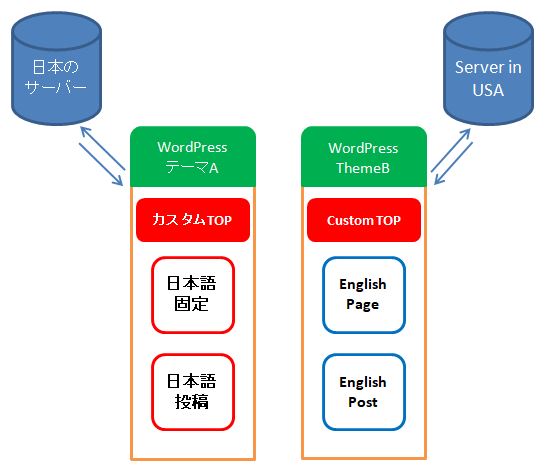
こちらにもそれなりにメリットはあります。それぞれ自国のサーバーで作成しているわけですから、表示スピードが速いとか、全く別のデザインやプラグインを使うなども可能です。
反面、手間がかかりすぎます。別サーバー、別データベース、別サイトになるわけですから、保守・運用も通常の倍必要になります。そもそも他国のサーバー契約や、トラブル対応など、ネイティブとやりとりしなければならず、その国の言語に相当長けていないと事あるごとに運用が滞ることになります。
というわけで、このc.は真っ先に選択肢から外しました。そこそこの規模の企業などが運用する場合は有りかもしれませんね。
a. マルチサイト化(サブドメイン型/サブディレクトリ型)
次に試したのが、この『マルチサイト化』。
少々コードをいじる必要がありましたが、僕はけっこうこの型が好きです。
実際、別のサイトでこの『マルチサイト型』を実装しています。
「お前の好みは聞いてねーよ!」と言われそうなので、特徴をお話ししていきましょう。
まずWordPressに実装されているマルチサイト機能を使い、サブドメインまたはサブディレクトリに他国語バージョンを作ります。イメージとしては、日本語版のサイトに対応する他国語版のサイトの型をもう一つ作るような感じですね。で、それぞれメインドメインとサブドメインに作成したファイル(ページ)を『Multisite Language Switcher』というプラグインを使い表示を切り替えるわけです。
マルチサイト型のイメージ
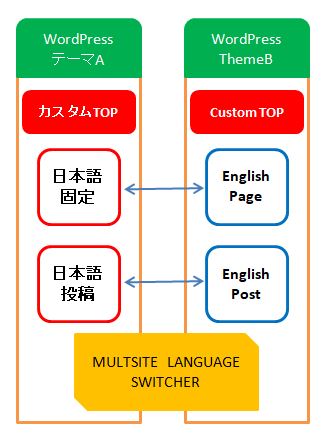
Multisite Language Switcher(僕の別サイト”kansaivie.jp”で使用中)
Multisite Language Switcherというプラグインについては、他のプラグイン同様、WordPressの管理画面から→『プラグイン』→『新規追加』で、検索窓に『Multisite Language Switcher』と打ち込むとすぐに検索できます。
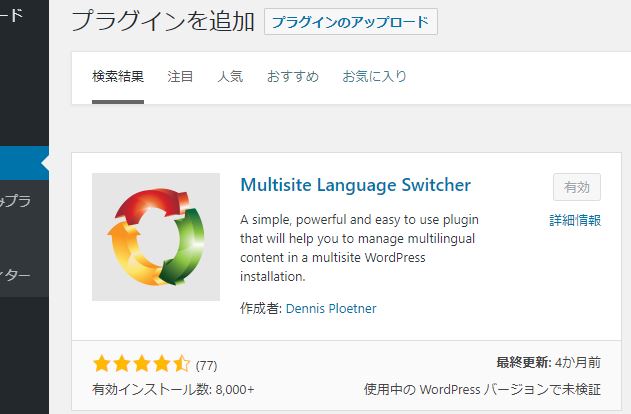
冒頭にもお伝えしましたが、現時点では当サイトに多言語化する方法詳細は掲載していません。代わりに僕がWordPressを多言語化する際、参考にさせていただいたサイトさんのURLを貼っていますので、必要な方はそちらをご参照ください。
WordPressをマルチサイト化して多言語対応してみたので手順まとめ
ー2019/11/18ー 当サイトに下記投稿を追加しました。
WordPressにおけるサブドメインの作り方(ロリポップ・レンタルサーバーの場合)
b. 多言語化プラグインを使う
で、最後に試したのが、『多言語化プラグインを使う』というものです。「他のプラグインと干渉する可能性がある」「サイトが重くなる可能性がある」などのデメリットはありますが、上記『c.マルチサーバー型』や『a. マルチサイト型』と比べ遙かに設置や運用が簡単だと言うメリットもありますので、中でも評判の高い3プラグインに絞って試すことにしました。
- Bogo
- Polylang
- WPML
多言語化プラグインのイメージ
下記イメージのように、この型では、まず1つのサイト(日本語ベースの場合日本語)を作り、それぞれのページのコピーを同じサイト内に作成するという方式を取っています。

WPML
ただ、WPMLについは今回試用を断念しました。
こちらWordPressの多言語化プラグインのなかではかなり有名で、一部のサイトなどでは『最強』とまで謳っていましたので、有料であっても1度試してみる価値はあるかと思っていました。
が、下記情報を参考にさせてもらったところ、重くて他のプラグインとの干渉の可能性が比較的多いとのことで諦めることにしたのでした(無料ならとりあえず試してみる手もあったのですが・・・)。
Bogo
こちら、僕がよくお世話になっているコンタクトフォームのプラグイン『コンタクトフォーム7』と同じ制作者の方が作ったプラグインだそうです。その為か、日本人には非常に理解しやすい作りとなっています。
使い方としては、日本語で作った投稿ページ、固定ページ、メニュー、ウィジェットなどについて、それぞれ多言語版のフォーマットコピーを作成するというものです。
コピーが作成されるだけなので、WordPressの表示設定(管理画面の『設定』が『Setting』になったりしているだけで)本文翻訳などは日本語のままで『英語サイト用のページ』が作成されます。画像などはそのままコピーされるので便利なのですが、文章は全文多国語に書き換える必要があるわけですね。
とは言え、一番使いやすく理解しやすいのが、このBogoだと思います。
実際、僕が初めて多言語化ブログの作成を依頼された時は、このBogoを導入しました。ブログを更新する人が少数であったり、WordPressやコードに多少なりとも詳しい人ならいいのですが、そうでなく、また複数名で運用すると聞いていたため、簡単に運用できるBogoが最も適していると判断しました。
Bogo運用イメージ(概要)
少し画像付きで紹介します。
今回はWordPressをインストールした際デフォルトで作成されている『サンプルページ』をBogoを使って多言語化したときの例です。
まずBogoをインストールし有効化します。
次に日本語で作成したページの編集画面を開くと右側に下記のような『翻訳を追加』というボタンが現れます。
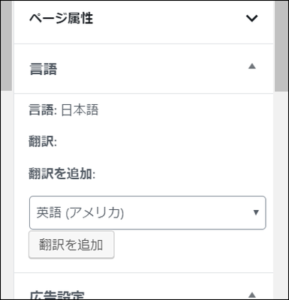
で、この『翻訳を追加』を押すと、現在編集中の日本語ページのコピーが作成されます。
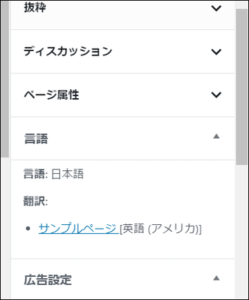
上記の『サンプルページ』が、そのコピー(翻訳)ページへのリンクというわけです。
ただコピーといっても、下記のように、元版の日本語ページがそのままコピーされただけのもの。ここから全て文章を多言語に翻訳しなくてはなりません。
画像などもそのままコピーされるので、それについては便利です。
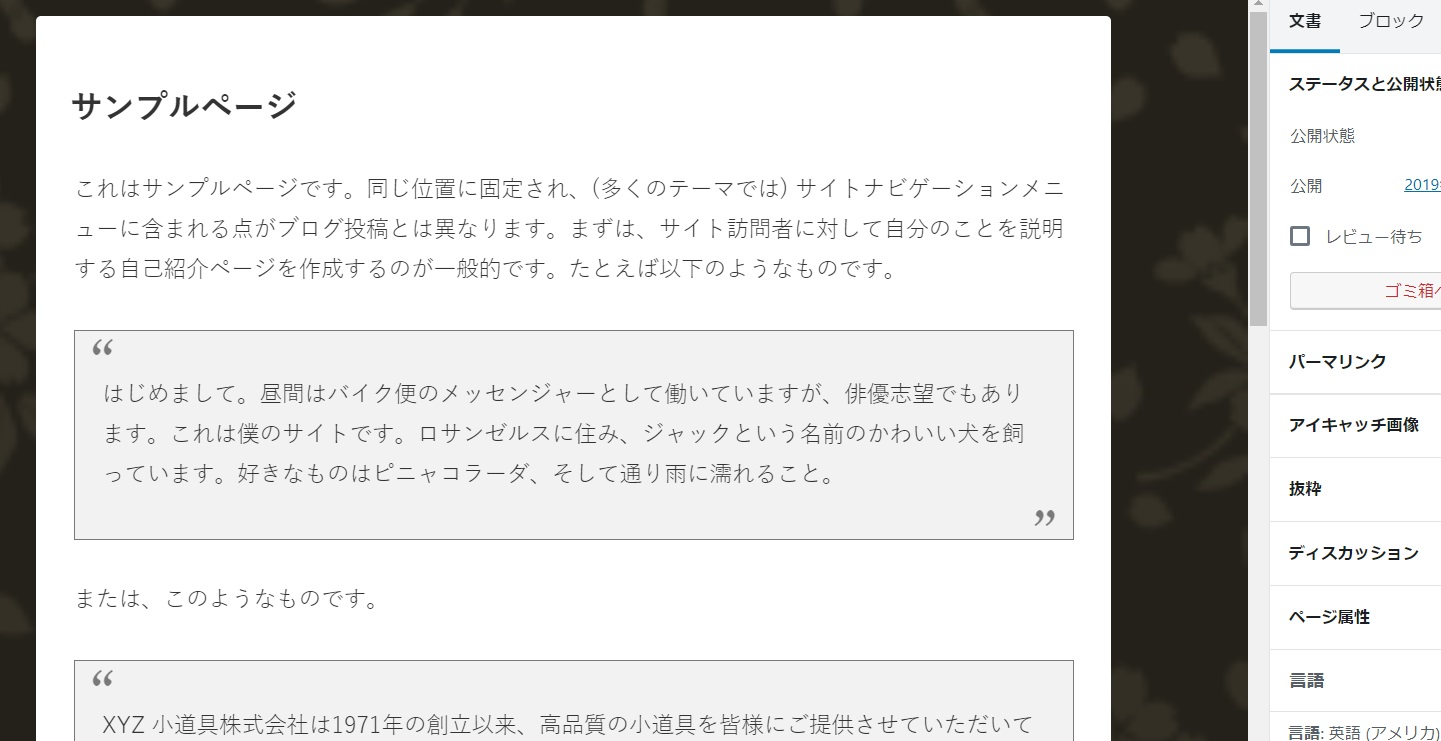
ちなみに固定ページや投稿の一覧ページを見ると既に下記のように、日本語ページと多国語のページのリンクが出来ているのがわかります。
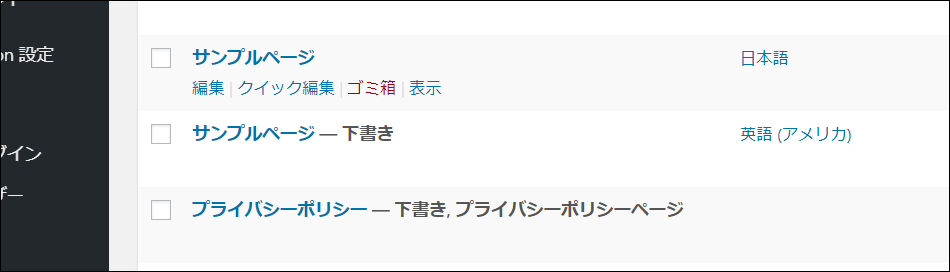
二か国語サイトの作り方|ワードプレスで多言語サイトを制作する
Polylang(当サイトで使用中)
で最後に紹介するのがPolylang
何を隠そう、当サイトに使用している多言語化プラグインがPolylangで、テーマはちなみにCocoonなのですが、このコンビがすばらしい!僕の様なハンパなオヤジが作ったサイトでもそれなりにプロっぽく見えてしまうほどです。(え!? そうでもない? 笑)
Cocoonについては本題と逸れるためここでは深堀りしませんが、まずPolylangとの愛称は悪くなさそうです。プラグインは基本最小限に止めているのですが、今のところ干渉したりはしていません。
Bogoと比較してどうかと問われると、今のところ僕が作成・運用しているサイトに関しては、どちらのプラグインにも問題は発生しておらず、どちらも使いやすいと感じています。特徴に少し違いがあるな、という程度の差でしょうか。
ただ、英語翻訳が完璧では無い僕にとっては、Polylangにセットで付いてくる『Lingotek Translation』という翻訳ツールが非常にありがたかったといえます。
とはいえ、Bogoと違い日本語文も画像も何もコピーされません。それをカバーするべく翻訳プラグインのLingotekというものがセットのように推奨されているのですが、こちら結構使い方が複雑で、しかも元データ(日本語の文)を飛ばしてしまったりする危険性があります。※これについては下方で少々お話ししています。
Polylang運用イメージ(概要)
インストール
Polylangも同じくWordPressの管理画面から→『プラグイン』→『新規追加』のページの検索窓にPolylangと打ち込めば出てきますのでインストール後有効化します。※この際セットで『Lingotek Translation』もインストールされメニューに表示されますので、翻訳ツールが必要な方は同時に導入しておくと便利です。
注)下記手順含め、PolylangおよびLingotek Translationの翻訳機能を使う際は充分ご注意ください。僕もやってしまったのですが、頑張って作成した元版(日本語)を機械翻訳で上書きしてしまい、元の日本語ページが戻らなくなったことがあります(※)。当ページに書かれているものは、同プラグインを運用するか否かの参考材料にしていただきたく記載したものであり、実際の設置、運用に関しては詳細を記した他のサイトや手順書をご参照戴きたく思います。
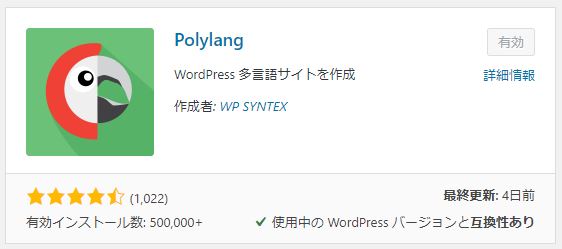
使用言語設定
有効化した後は、『言語設定』を行いましょう。WordPressの管理画面(ダッシュボード)に『言語』という項目が追加されていると思いますので、それをクリック。
第1言語と第2言語(必要に応じ、第3、第4)と登録していきます。
まず『言語を選択』のプルダウンから『日本語』を選ぶと、その下の必要項目も自動的に表示されますので、一番下の『順序』(通常日本語が1ですよね)を記入して、その直下の『言語を設定』ボタンをクリック
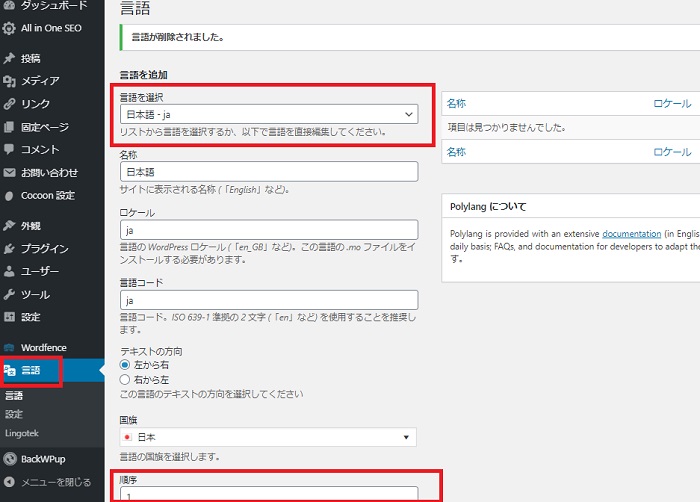
続いて第二言語を登録
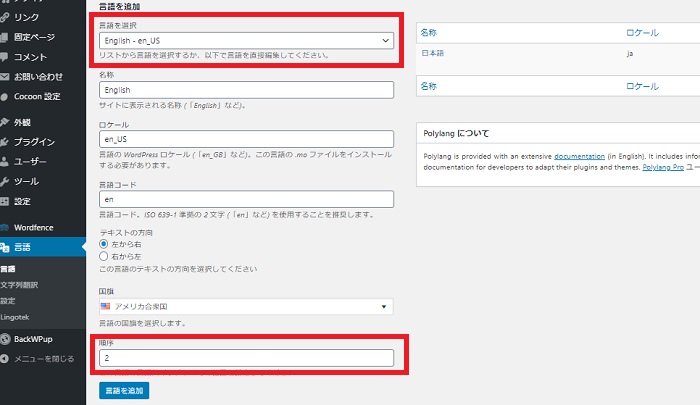
すると同じ画面右側に下記のような設定言語一覧が表示されます。
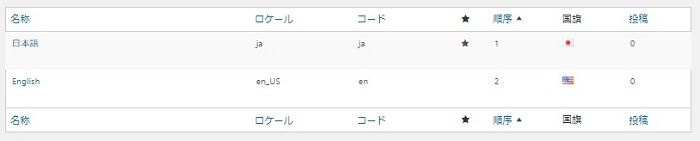
多言語ページの作成
で、Bogoと同じく、日本語のページや投稿を作成。その編集画面右側に、他言語の国旗と+マークが表示されていると思いますので、それ(+マーク)をクリック。
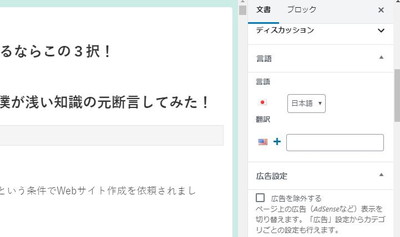
すると何も書かれていない新規投稿(または新規固定ページ)が開きます。何も書かれてはいませんが、この時点で既に日本語ページと他国語ページで相互リンクが貼られています。なので、ここに翻訳文を書いていくことになります。
※Bogoと違う点は、日本語文も、写真も何もコピーされないという点です。下方で説明しているLingotekを使わなければ、本当に単純に別言語ページへの地盤とリンクが作成されたのみなのですね。
※既に多言語化(この場合英語)ページが出来ている場合、(+マーク)の右側の検索窓に英語ページのタイトルを打ち込むと、プルダウンに表示されますので、それを選択し、ページの保存(または更新)をすると、それぞれのページが紐付けされます。
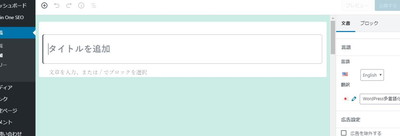
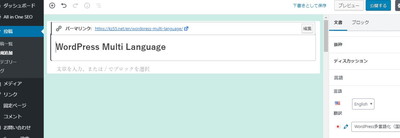
※仮のタイトルでWordPres Multi Languageと入れています。
語学力に相当自信があり、翻訳ツールなど使う必要の無い方はそのまま翻訳ページの作成を進めてよいでしょう。多少なりとも翻訳ツールを使われる方は、下記ご参照ください。
翻訳ページが下書き保存された後、一覧ページを開くと、翻訳ページの下書きが保存されているのが分かるかと思います。
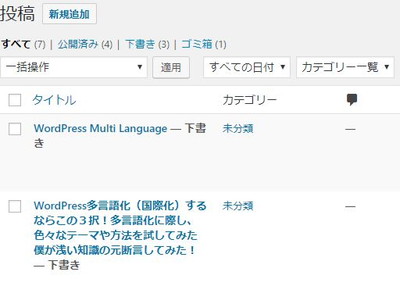
ここでは翻訳ページの仮タイトルとして『WordPress Multi language』としています。
この時点で一覧ページの元版(日本語版)のタイトル下に『Upload to Lingotek』とでますのでクリック。
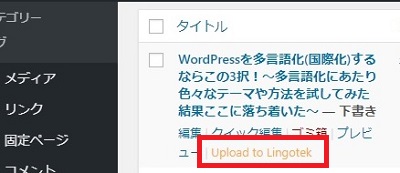
すると、「You are about to overwrite existing translations. Are you sure?」とでますので、これを『OK』。
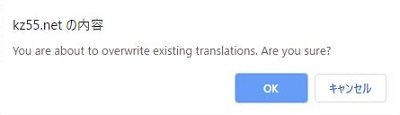
↓次に『Request translations』と出るのでこれをクリックすると、元版(日本語)の翻訳文が作成されます。このとき日本語版の元ページまで翻訳されてしまいそうでドキドキしますが、元ページはそのまま日本語です。※この時点では翻訳文の確認は出来ません(たぶん)。おそらくデータベース上かクラウド上に一旦保存されるのだと思います。
次に上記で作成した翻訳文を先ほど作成した『WordPress Multi Language』のページにダウンロードします。
↓『WordPress Multi Language』の下書きのすぐ下にある『Download translation』をクリックすると『WordPress Multi Language』のページに元版(日本語)の翻訳文がダウンロードされます。
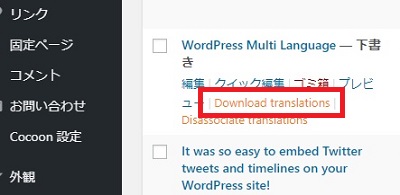
『WordPress Multi Language』のページに元版(日本語)の翻訳文がダウンロードされると、タイトルも翻訳された状態で、下記のような表記に変わります。
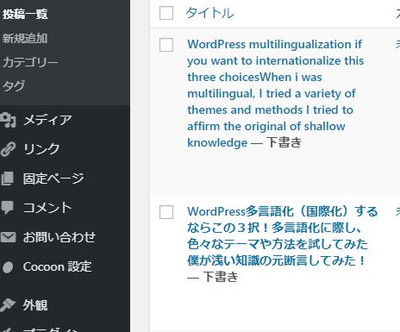
開いてみると、画像はそのままに文章だけが翻訳されているのがわかります。
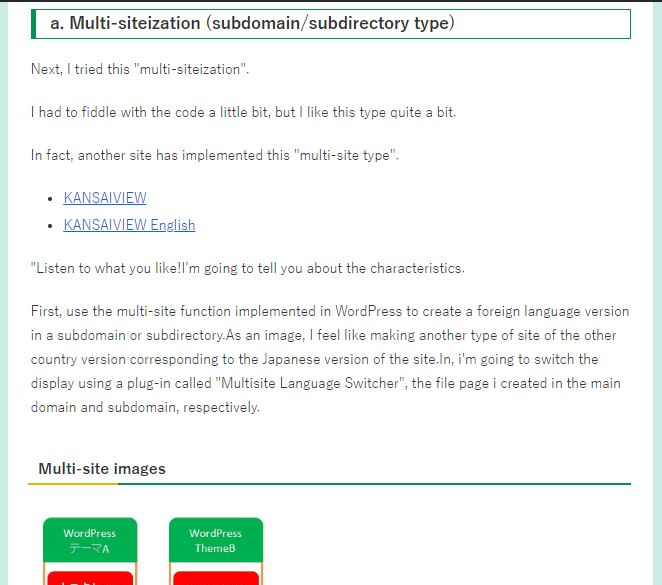
後はこの手順でガンガン翻訳ページを作っていくことになります。翻訳作成の必要がないページに関しては上記の手順をなにもしなければよいということになりますね。
以上がWordPress多言語化の方法と手順概要でした。
結論:僕が実装している多言語化(国際化)3選
タイトルにある3択、僕がお勧めするのは
マルチサイト化(Multisite Language Swither)
プラグイン使用(Polylang)
プラグイン使用(Bogo)
の3パターンということになります。
おすすめの品
僕が唯一購入したWordPress関連の書籍です。※僕はWordPressについては、基本この書籍とSchooさんの動画で覚えたといって過言ではありません。
下記書籍、なかなかのボリュームで、WordPressのインストールから、概念的な部分、またローカル環境でのデモ作成に至るまで、多岐に渡った説明がありますので、本格的にWEBデザイナーを目指すような人がWordPressを学ぶ際にはよいと思います。
反面、広範に渡り説明がなされているため、「ここについては、あまり詳細に触れられていないな」「抜けているのかな?」など、『広く浅く』なのかなと感じる部分もありました。※僕個人の感じ方かも。
いずれにせよ、購入当時ど素人だった僕にとっては、全てが新鮮で、後から「そういうことだったのか!」と知識が深まることも多々あった、非常にお世話になった一冊です。
Eye-Catch Photo by Carlos Muza on Unsplash



コメント